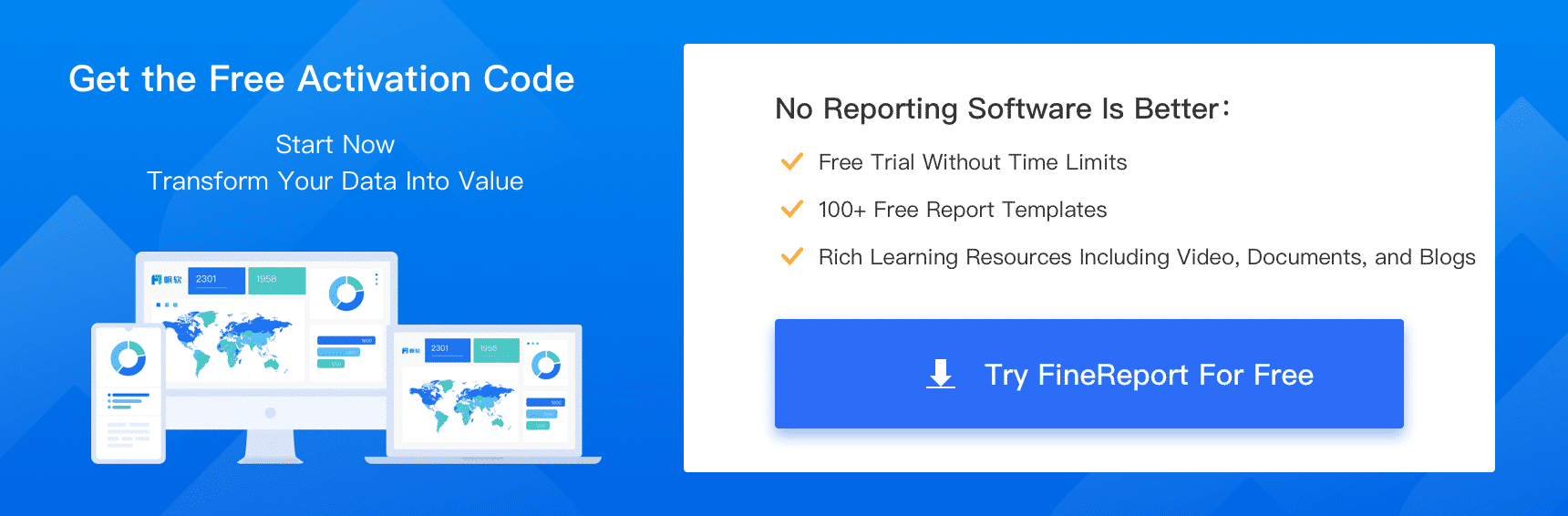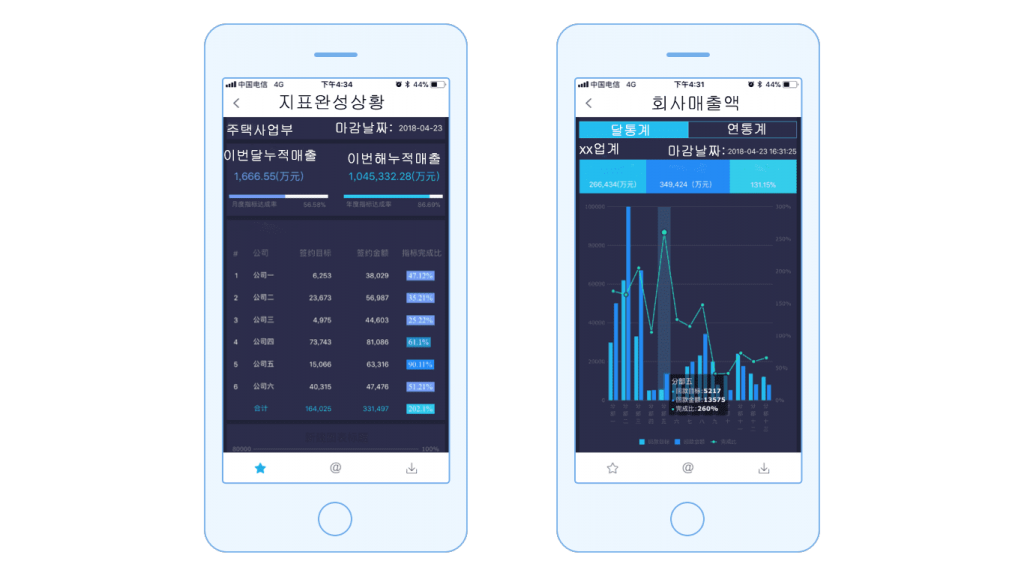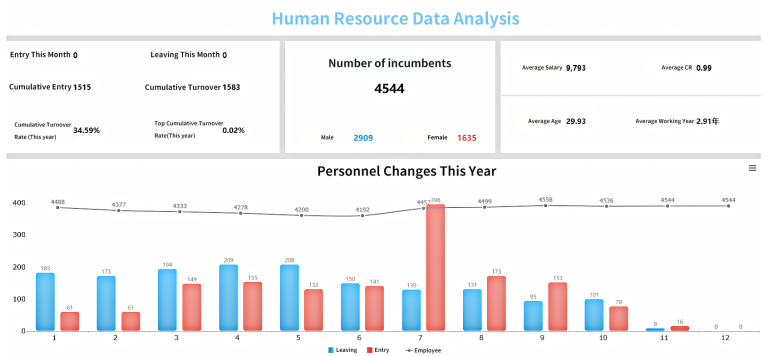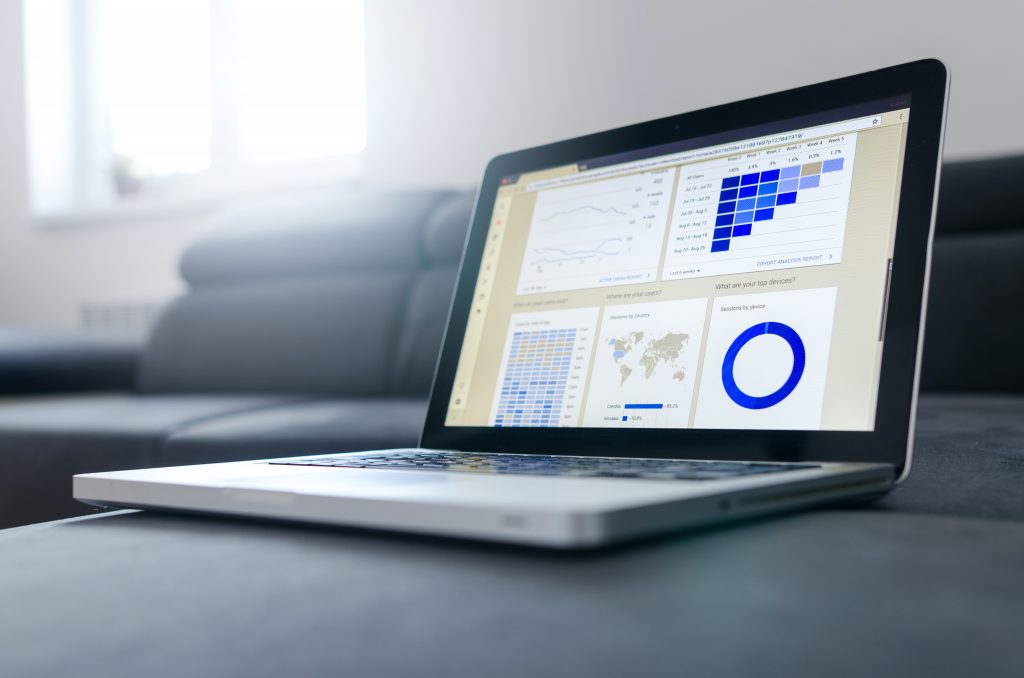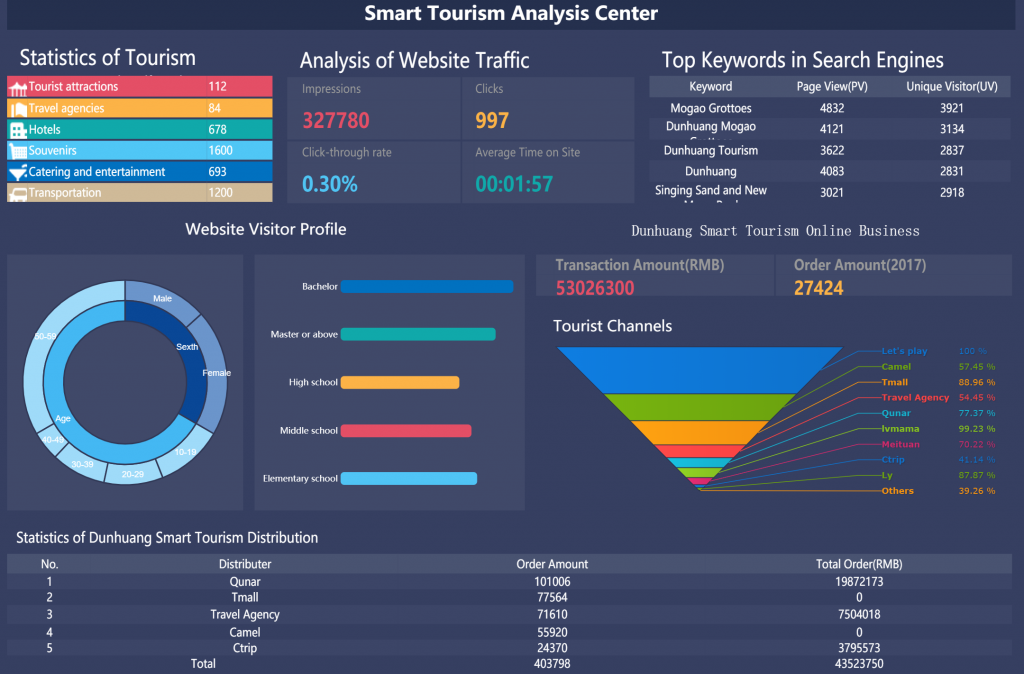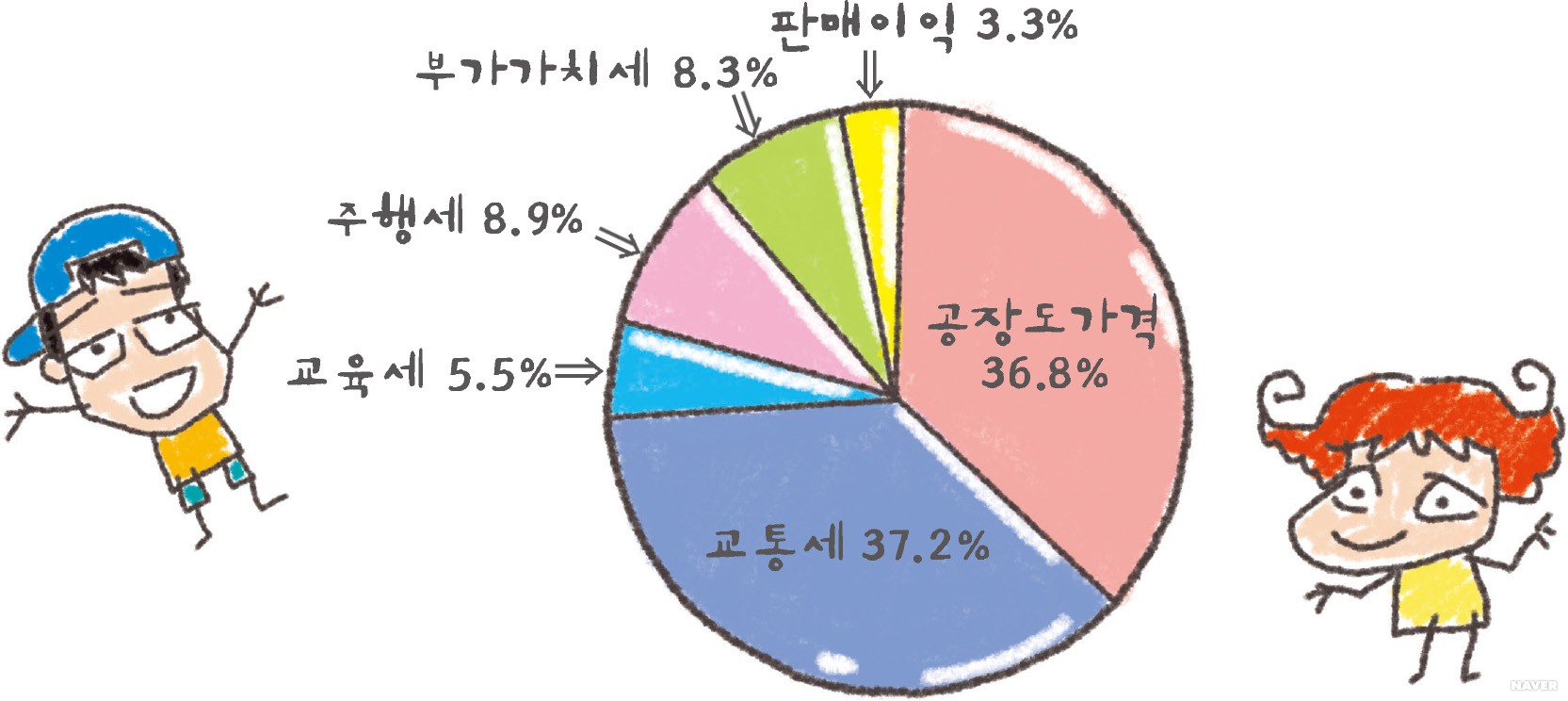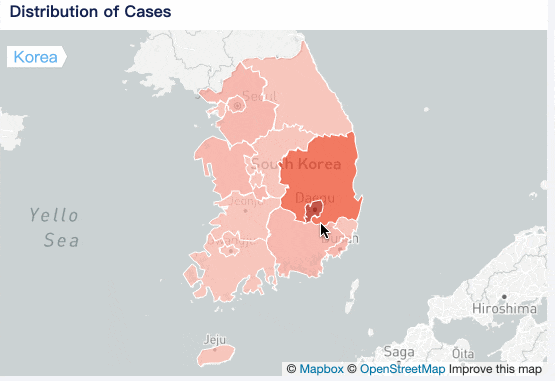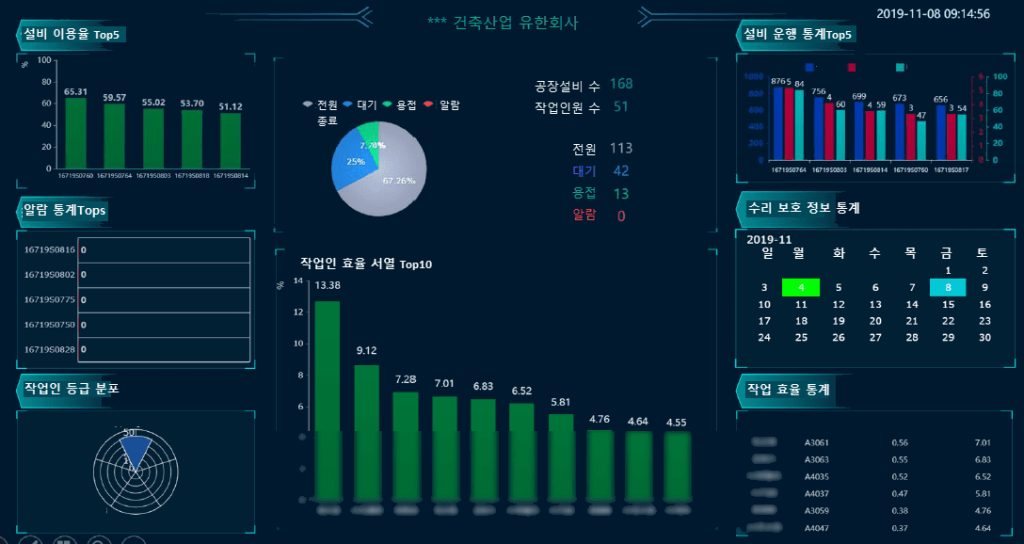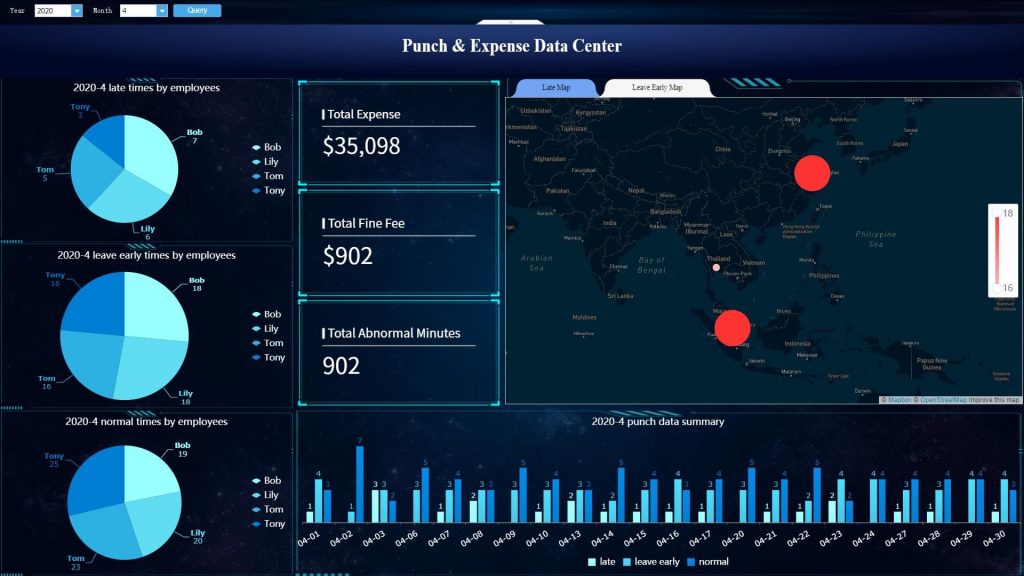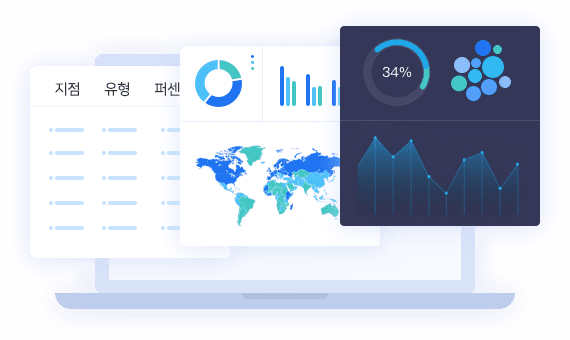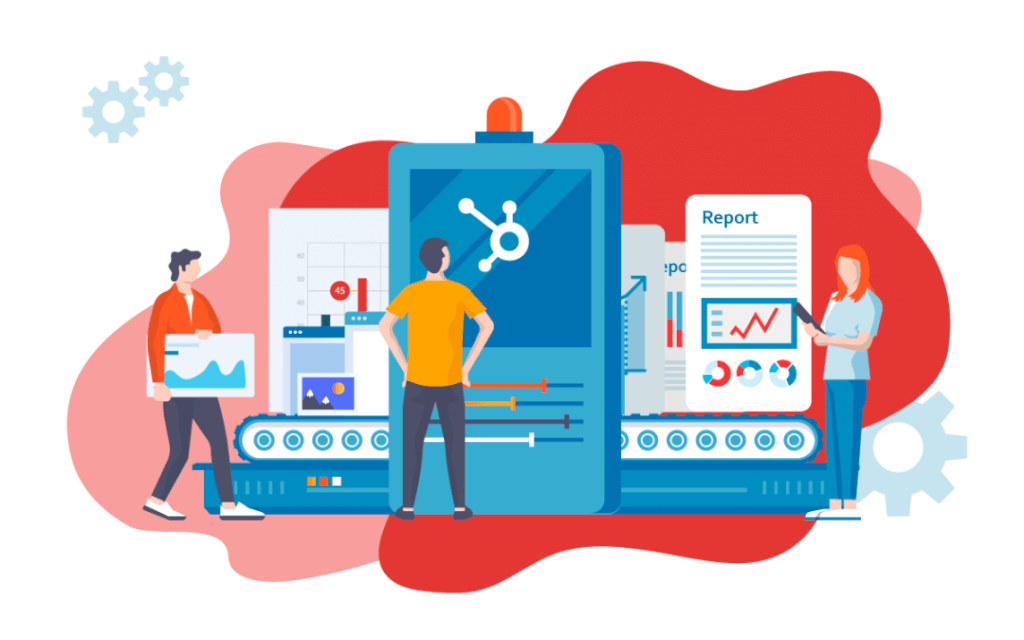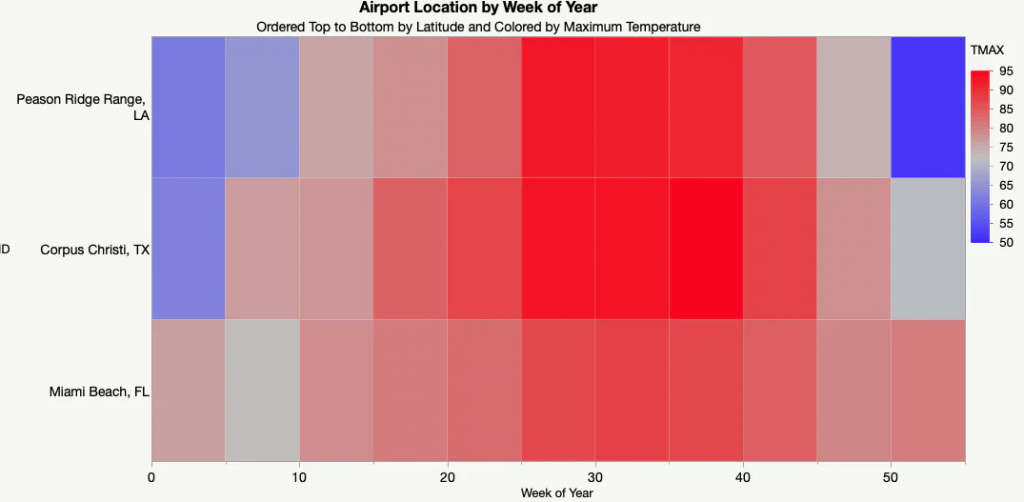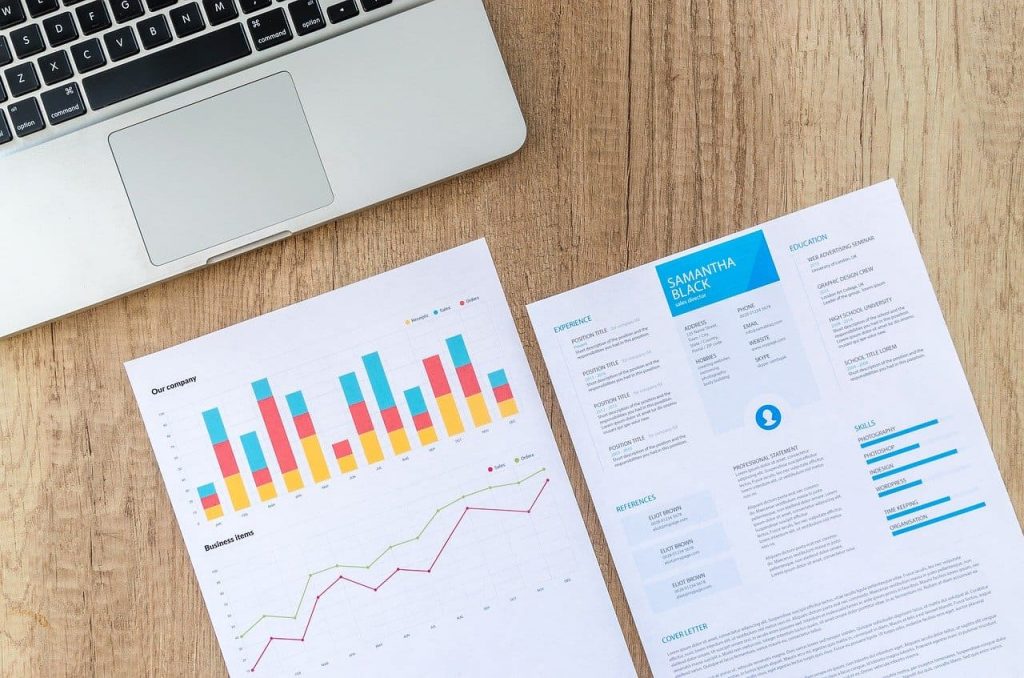
그래프 그리는 사이트 & 프로그램 TOP10 모음 [2022최신]
최종 업데이트:2022-3-9
여러분은 그래프 만들기 과정에서 ‘엑셀’을 많이 이용합니다. 다만 세련되고 눈길을 모으는 그래프를 제작하려면 그래프 그리는 사이트 나 그래프 만들기 프로그램을 이용하여서 원하는 효과를 그려냈습니다. 본문은 10가지 상용 그래프 그리는 사이트 및 프로그램을 정리해 참고하도록 합니다.
목록
그래프 만들기 유형과 선택
그래프 만들기 전에 우선 그래프의 유형을 알아야 합니다. 차트 종류에 따라 나에게 맞은 차트를 선택합니다.
예시, 면적 차트는 시간에 따른 양의 변화를 보여줍니다. 누적 면적 차트는 서로 달른 구성 요소의 전체 기여도를 보여주는 데 도움이 됩니다. 파이 차트는 전체를 구성하는 다양한 요소를 보여주는 다이어그램으로서, 비율 또는 백분율을 한 눈에 볼 수 있도록 표시하는 데 유용합니다.
그래프 그리는 사이트 추천
1. 그래프 만들기 프로그램: FineReport
FineReport는 시각화 툴로 그래프 만들기, 데이터 대시보드의 디자인 기능을 포함합니다. 막대 차트, 원형 차트와 같은 기본 다이어그램을 쉽게 생성할 수 있으며 간트 차트, 레이더 차트와 같은 고급 다이어그램도 완성할 수 있습니다.
또한 Finereport는 사용자에게 강력한 3D 지도 시각화 그래프 효과를 제공하며 플로우 맵(flow map), 히트맵( heat map),맞춤형 지도뿐만 아니라 구글 GIS맵과 연동 기능을 제공합니다.
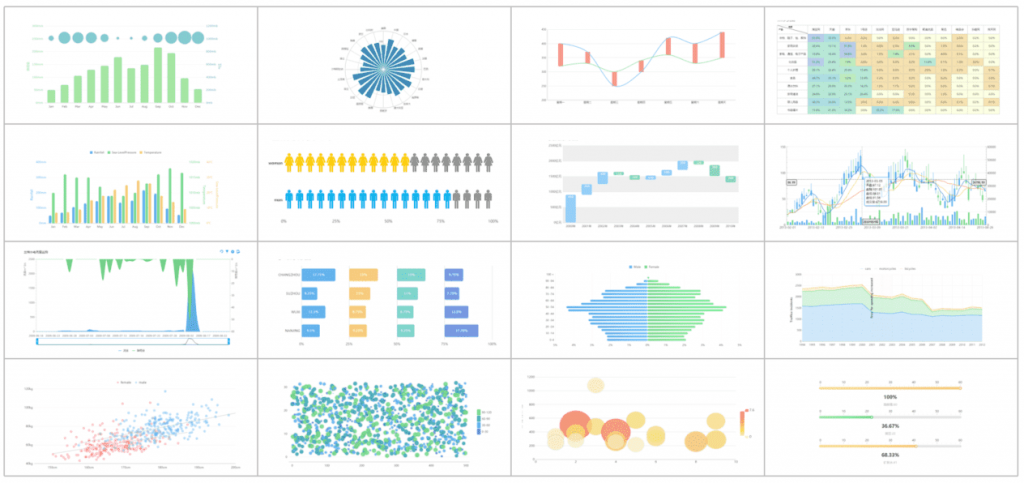
엑셀을 포함한 다양한 유형의 데이터 소스를 지원합니다. 데이터를 엑셀에서 FineReport로 일괄적으로 가져올 수 있고 그래프는 Excel, PDF, PNG 등으로 내보낼 수 있고, 웹 페이지에서 프린트를 할 수 있습니다. 메일로 작성한 그래프나 리포트를 공유합니다.
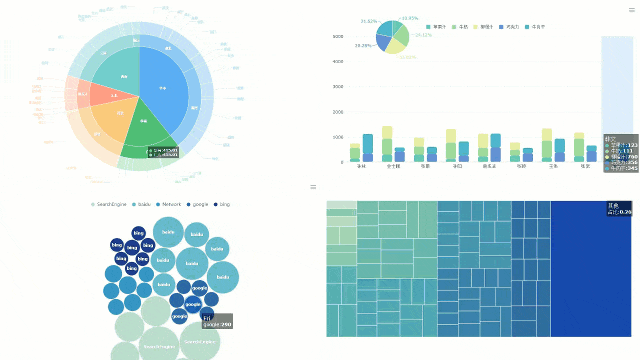
FineReport는 기간과 기능의 제한이 없는 개인 사용자용 라이선스를 공식홈페이지에서 무료로 배포하고 있습니다.
2. 그래프 만들기 프로그램 : Visme
온라인 인포그래픽 그리는 사이트인 Visme는 Canva와 비슷하지만 그래프 만들기 기능이 훨씬 뛰어납니다. Visme Designer는 막대, 선 및 분산 다이어그램과 같은 기본 다이어그램을 만들 수 있습니다. 상용 버전으로 업그레이드한 후 레이더 맵, Gantt 차트와 같은 고급 차트를 사용할 수 있습니다. 또한 맵 시각화 기능이 있습니다.
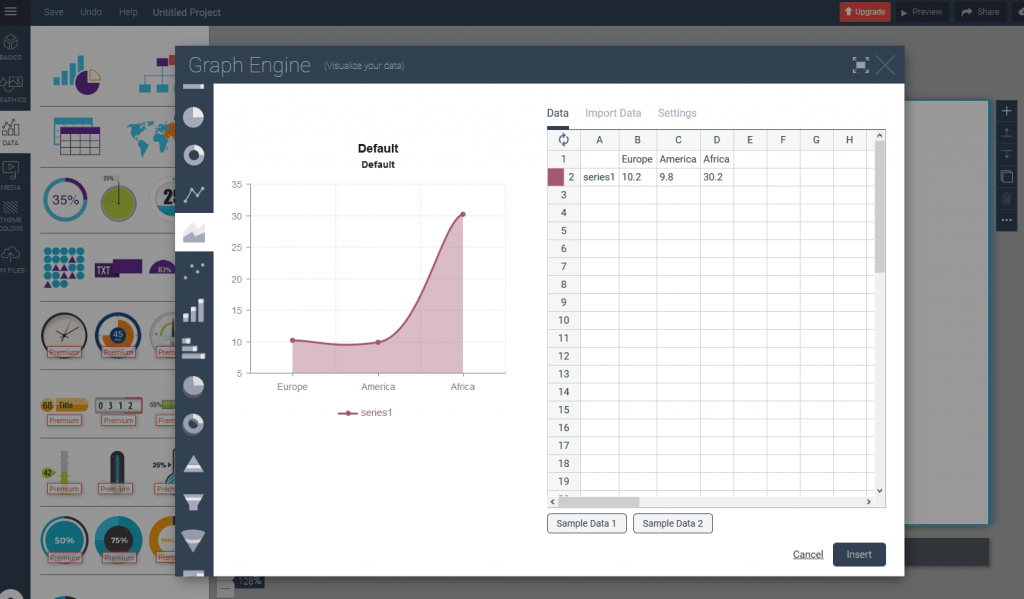
참고: 엑셀 간트차트에 관련 정보는 링크를 통해 자료를 확인해 보십시오.
동시에 그래프 그리는 사이트 로서 visme에는 온라인으로 인포그래픽을 공유하고 Twitter, Facebook, Pinterest, LinkedIn 등과 같은 소셜 미디어에 기사를 게시할 수 있는 강력한 공유 기능도 있습니다. 또한 사이트와 블로그에 인포그래픽을 내장하는 기능도 지원합니다.
- 단점은 무료 버전에서는 출력 포맷이 JPG로 제한되는 것으로 보입니다.
- 장점은 교사, 학생, 비영리 단체가 상업용 버전을 할인받을 수 있다는 것입니다.
3.그래프 그리기 사이트: Canva
Canva는 SNS 이미지와 인포그래픽 디자인으로 유명하지만, 그래프 그리는 사이트 로 자주 사용됩니다. “전문 디자이너에 비해 Canva는 인상적인 다이어그램을 그리고 싶은 아마추어에게 더 나은 선택입니다.” 20개 이상의 차트와 템플릿이 있고 간단한 그래프 그리기 가능합니다. 다이어그램은 PNG, JPG로 저장하고 웹에서 인쇄할 수 있습니다.
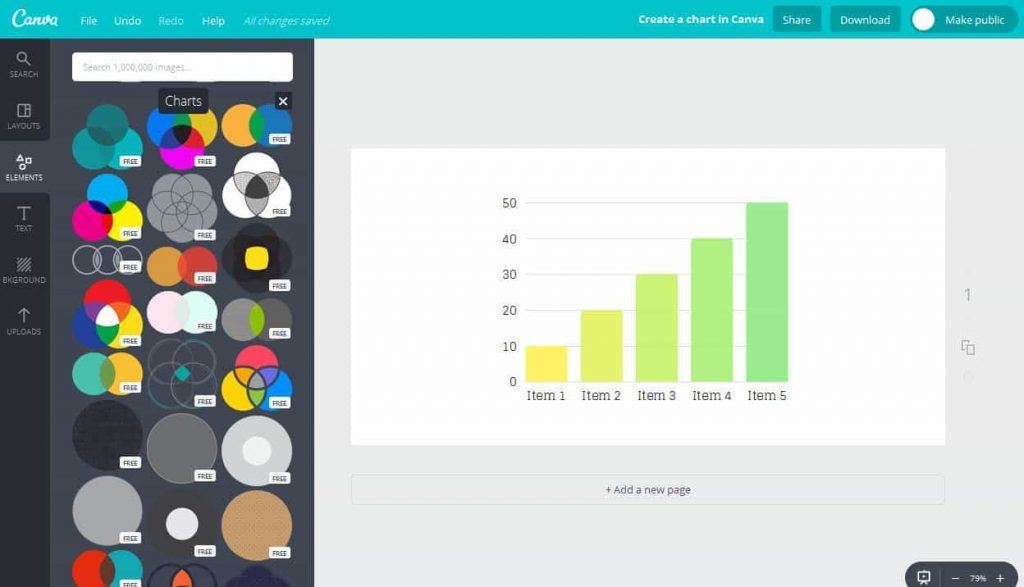
Canva Pro로 업그레이드한 후에는 수백만 장의 독점 사진, 그래픽, 템플릿, 폰트 등을 이용할 수 있습니다.
그래프 작성의 예시
FineReport를 사용하여 간단한 차트- 막대 차트를 완성하는 방법을 보여 드리겠습니다.
막대 차트 특징
막대 차트를 이용하여 데이터의 크기를 시각적으로 표현하고 비교할 수 있으며, 데이터 간의 비례적 차이를 명확하게 표시할 수 있습니다.
- 장점: 단순하고 직관적이며, 막대의 길이에 따른 값의 크기를 확인하기 쉽고, 데이터 그룹 간의 차이 비교가 용이합니다.
- 단점: 비교적 큰 데이터 세트의 표시에는 적합하지 않습니다.
Step1: 데이터 준비
새 데이터셋 ds1을 생성하고 FRDemo를 선택하여 데이터에 연결합니다. 데이터베이스 쿼리 문은 다음과 같습니다:
SELECT * FROM
Product JOIN ProductCategory
ON Product.CategoryID=ProductCategory.CategoryID
WHERE Category_name!="Daily necessities"
ORDER BY Category_name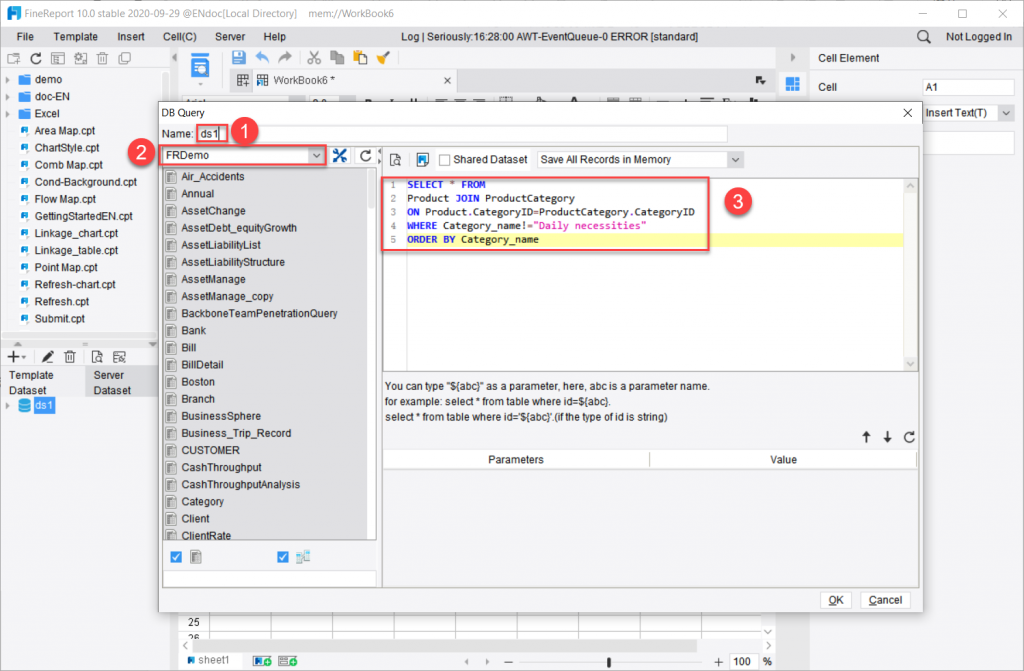
Step2: 그래프 선택하기
- [Chart Type] 패널을 열고 왼쪽의 [bar Chart]를 선택합니다.
- [Custom] 선택
- [OK]를 클릭하여 사용자 정의 막대 차트 삽입이 완료됩니다.
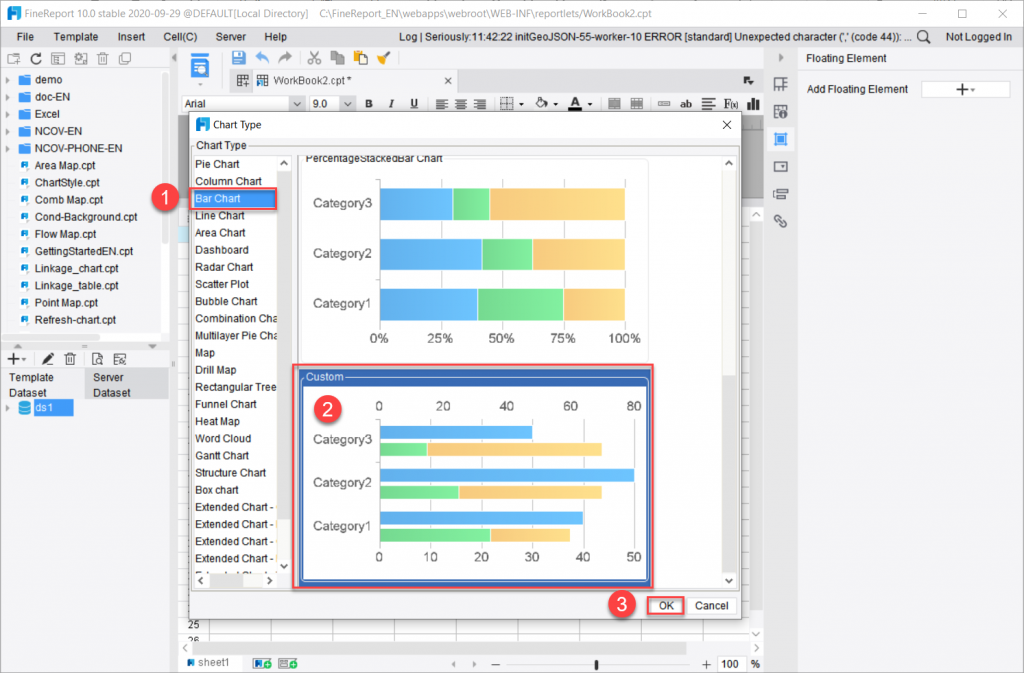
Step3: 데이터 바이딩
사용자 정의 막대 차트 데이터 설정은 다음과 같습니다.
- 그래프를 더블 클릭합니다.
- 우측 패널의 [Cell Element]를 클릭합니다. [데이터]를 클릭합니다.
- [Data source]의 경우 [Dataset data]를 선택하고 [Dataset]의 경우 [ds1] 선택.
- [카테고리]에서 [카테고리_이름] 선택
- 필드명(field name)을 컬럼명으로 설정하고 [Inventory_quantity], [Order_quantity] 및 [Re_Order_quantity]를 추가하고, 계산 방식으로[Sum]을 선택합니다.
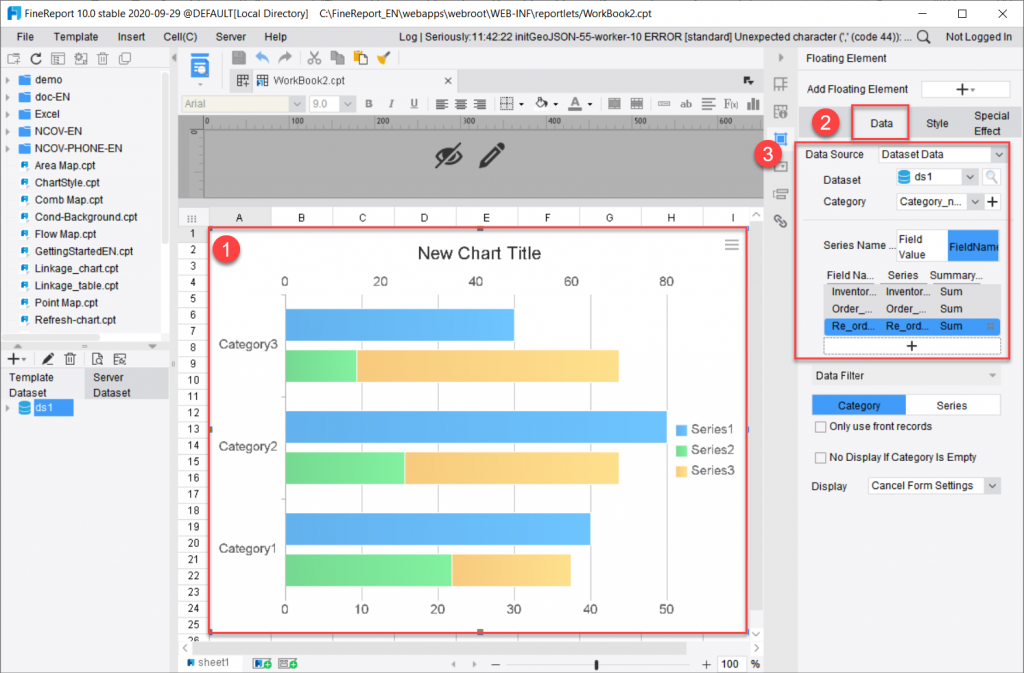
Step4: 일반적인 스타일 선택
아이콘 선택 후 [style]을 클릭하면 다양한 종류의 차트가 있고 대부분의 스타일 설정은 비슷합니다. Chapter Chart 스타일을 참고하시면 됩니다. 여기에서의 설정은 다음과 같습니다.
- 차트 제목 수정
- [제목]을 클릭하면 그래픽 차트로 제목을 변경할 수 있습니다.
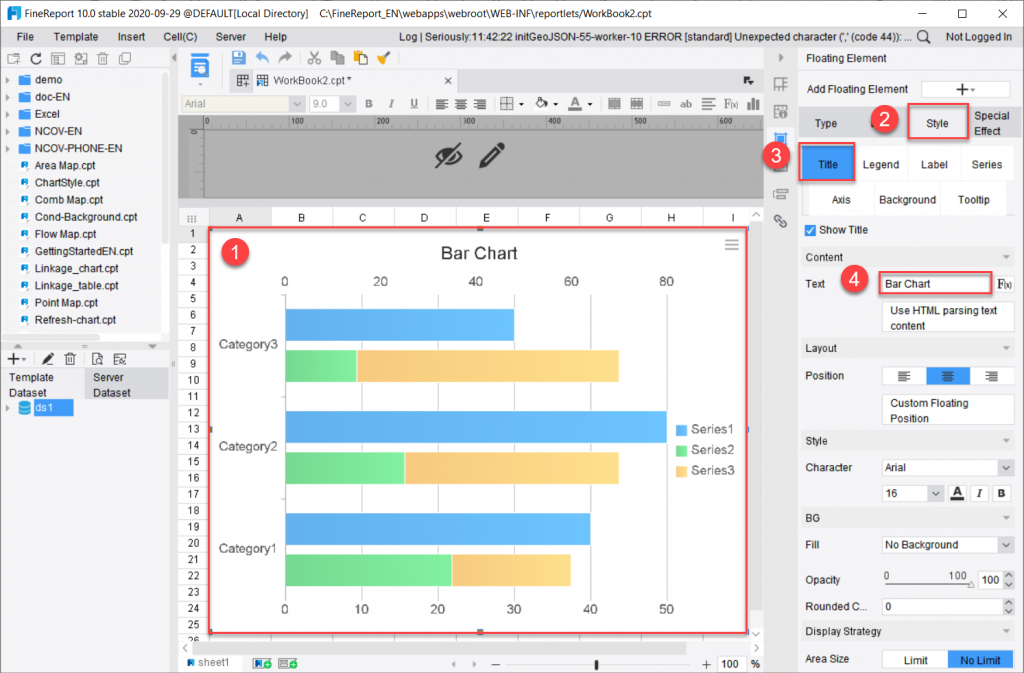
보다 특별한 기능 설정 및 시연을 원하시면 FineReport로 이동하여 경험해 보시기 바랍니다. 동시에 FineReport 데모 서비스를 경험하고 싶으시면 여기를 클릭하여 무료로 신청하시면 저희 팀에서 연락을 드리겠습니다.
4. 그래프 그리는 프로그램 : Adobe Spark graph maker (그래프만들기)
Adobe Spark graph maker는 PS와 AI를 개발한 어도비 기업이 속한 ‘아도비 스파크’ 산하 무료 그래프 그리는 사이트 입니다.
Adobe Spark는 PS 광고 AI와 달리 비설계자를 위해 설계되는그래프 그리기 사이트입니다. 원, 막대, 선, 도넛 차트 등 4가지 차트 종류만 만들 수 있지만 컬러 배합을 쉽게 선택할 수 있다는 장점을 가지고 있습니다. 데이터를 입력하고 그래프와 컬러 배합을 선택하면 세련한 설계된 그래프가 나타납니다. 차트를 저장하여 다른 프로젝트로 인쇄, 공유 또는 가져오기도 지원합니다.
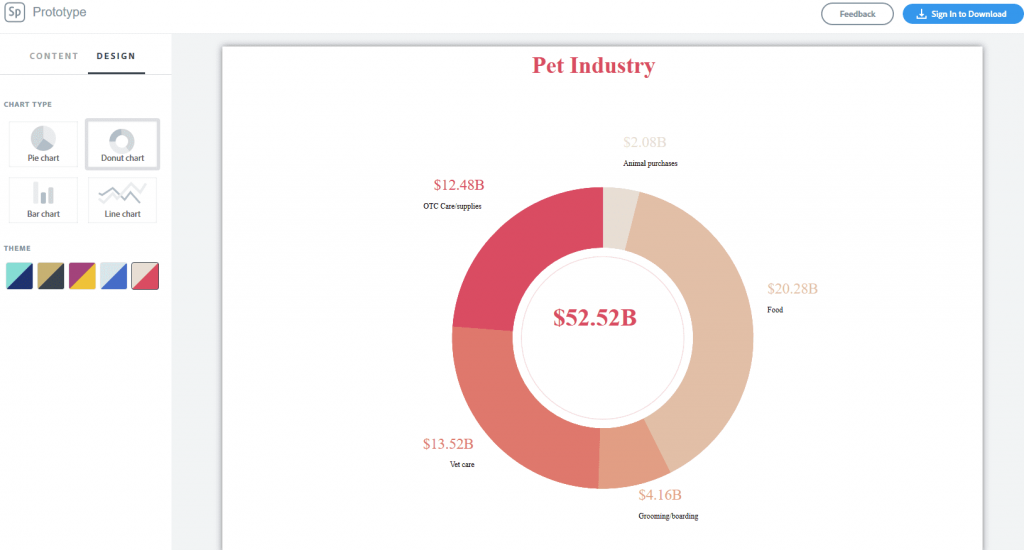
5. 그래프 그리는 사이트: Chartblocks
Chartblocks는 스프레드시트, 데이터베이스, API를 통해 데이터를 가져와 차트를 설계할 수 있는 온라인 그래프 그리는 사이트 입니다. 그래프는 SVG, PNG, PDF로 출력할 수 있습니다.
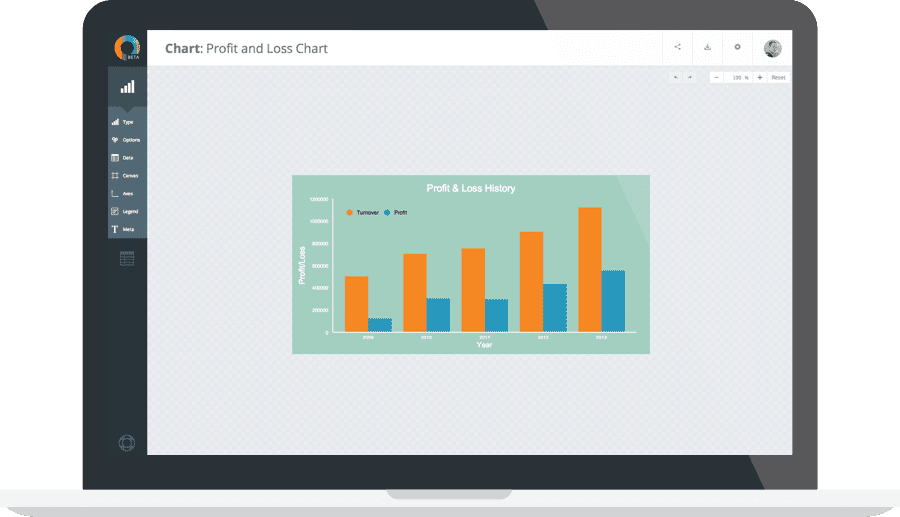
그래프는 D3.js 때문에 어떤 화면 크기나 장치에나 적응할 수 있습니다. 웹페이지에 차트를 내장하고 트위터와 페이스북에서도 공유할 수 있습니다.
단점으로는 사이트에 업로드할 수 있는 데이터 볼륨이 제한돼 있고, 그래프 종류도 많지 않습니다.
Chartblocks는 무료 개인 계획, 20달러/월 의 전문 계획, 월 65달러/월의 엘리트 계획들을 제공합니다. 자유 계획에서는 최대 50개의 그래프 만들기 제한이 있습니다.
6. 그래프 만들기 사이트 : RawGraphs
RawGraphs는 누구나 복잡한 데이터를 시각적으로 쉽게 표현할 수 있도록 개발된 오픈 소스 데이터 시각화 그래프 만드는 툴입니다. 엑셀, Google 스프레드시트, TextEdit 및 기타 데이터 소스에서 그래프를 만들 수 있는 그래프 그리는 프로그램입니다.
CSV, tsv 파일 등 데이터 형식을 시각화하려면 RawGraphs를 해 보세요 . 프로그래밍에 익숙하다면 준비된 그래프에서 선택할 수 있을 뿐만 아니라 높은 맞춤형 차트를 개발할 수도 있는 그래프 그려주는 사이트입니다.
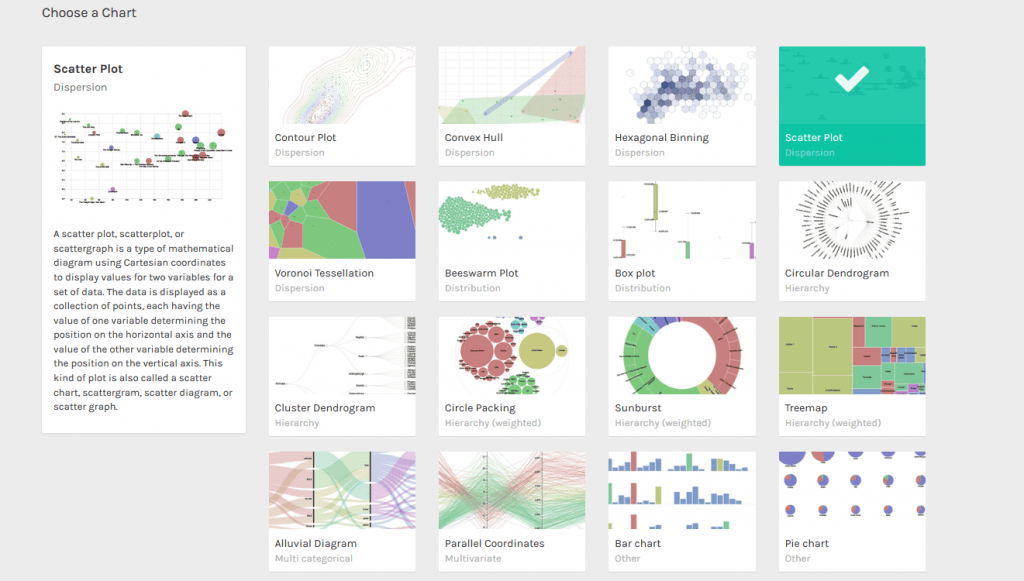
7. 그래프 만들기 프로그램: Power BI
태블로와 마찬가지로 Microsoft Power BI도 무료로 다운로드할 수 있습니다. 또한 태블로처럼 마이크로소프트 역시 사용자들이 참고할 수 있는 시각화 갤러리를 제공하며, 무료 시각화 샘플을 사용할 수도 있는 그래프 그리는 프로그램입니다.
데이터 시각화 툴로써 Power BI는 엑셀에 비해 차트 종류가 많고, 차트가 더 매력적인 편입니다. 마이크로소프트 오피스 제품과 일관된 정교한 UI가 특징을 가지고 있습니다. Excel, CSV 및 다양한 SaaS 데이터베이스에 연결할 수 있습니다.
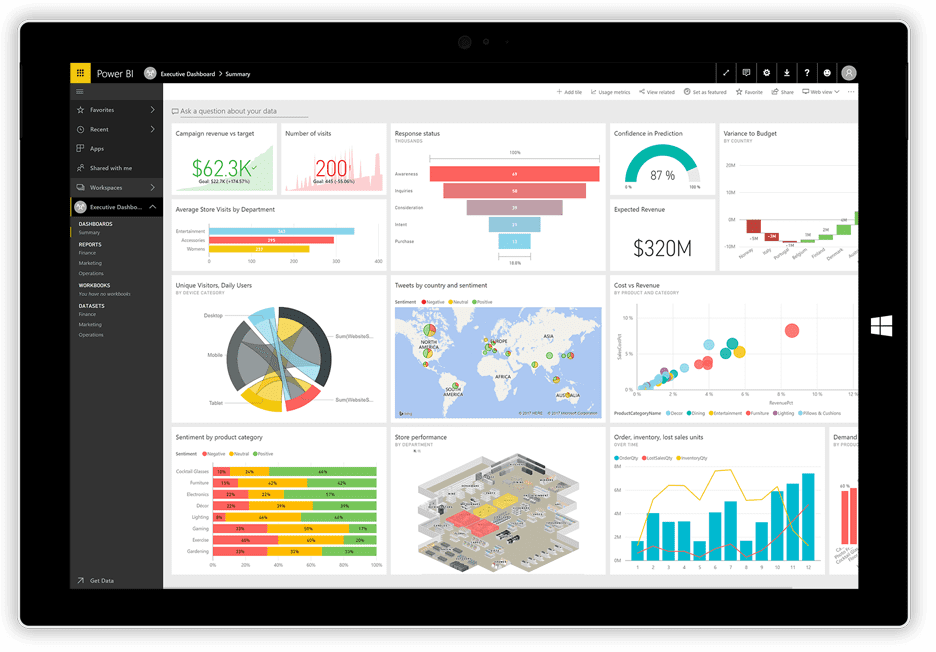
단점은 PDF와 PowerBI .pbix 파일만 출력할 수 있는 것입니다.
무료 버전은 다른 계정과의 공유 차트를 지원하지 않으며 상업용 Pro 또는 Premium 업그레이드를 해야 하는 것입니다.
8. 그래프 그리는 사이트: Leaflet
Leaflet은 모바일 디바이스용 대화형 맵의 자바스크립트 대시보드 솔루션입니다. 대부분 개발자들이 필요로하는 지도형 차트 기능을 가지고 있습니다.
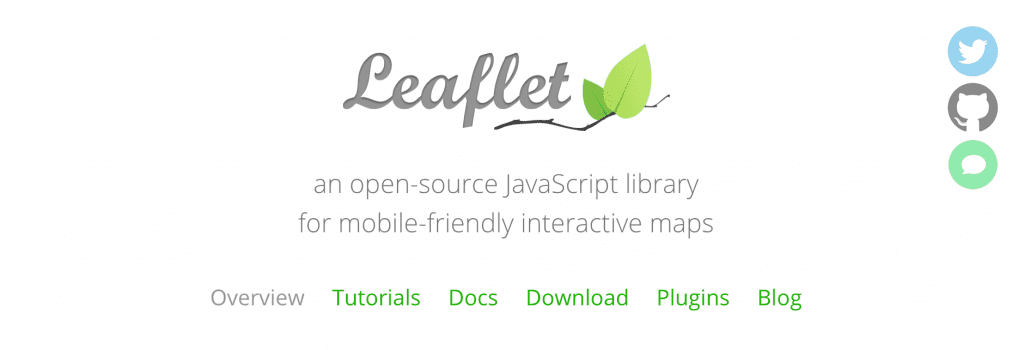
특히 지도 어플리케이션에 맟춰 개발하고 모바일로 화면을 조회하는데 우수한 호환성을 보여줍니다. API는 플러그인 메커니즘을 지원하지만, 기본으로 제공하는 기능은 생각보다 간단하며, 어느 정도의 프로그래밍 스킬을 갖춘 사용자에게 사용이 권장됩니다.
그래프 그려주는 사이트 Leaflet 공식홈페이지: https://leafletjs.com/
9. 그래프 그리는 사이트: Livegap
Livegap는 무료 그래프 그리는 사이트 입니다. 설치할 필요 없이, 등록하지 않고도 그래프 그리기 지원합니다.
Livegap는 3개의 패널로 구성된 간단한 UI가 특징을 가지고 있는 것입니다. 패널은 각각 차트 전시, 스타일 설정, 데이터 입력에 3가지 사용됩니다. 데이터의 변화는 실시간으로 그래프에 반영될 수 있습니다. 수동으로 데이터를 입력할 뿐만 아니라 엑셀이나 스프레드시트에서 데이터를 복사할 수도 있습니다. 그래프는 PNG 또는 HTML 형식으로 다운로드할 수 있으며 등록될 경우 온라인으로 저장할 수 있습니다.
Livegap는 간단한 그래프에도 독특한 디자인을 하고, 그래프 종류도 지속적으로 업데이트되는 그래프 그리기 사이트입니다.

그래프 만들기 프로그램 Livegap 공식 홈페이지: https://livegap.com/
10. 그래프 그리기 사이트: Big Crunch
Big Crunch는 전 세계 모든 데이터에 대해 추적성과 투명성을 제공하는 새로운 그래프 그려주는 사이트입니다. Livegap과 마찬가지로 그래프 설계 인터페이스에도 3개 패널이 있습니다. 그리고 그래프 표시, 그래프 선택, 그래프 설정 등으로 나누어 있습니다. 데이터 소스는 엑셀, 구글 시트에서 가져오거나 직접 복사할 수도 있습니다. 온라인 데이터 소스에 연결할 수도 있습니다.
Big Crunch는 이메일, 페이스북, 트위터, 왓츠앱, 레드딧 등을 통해 그래프 공유를 지원합니다.
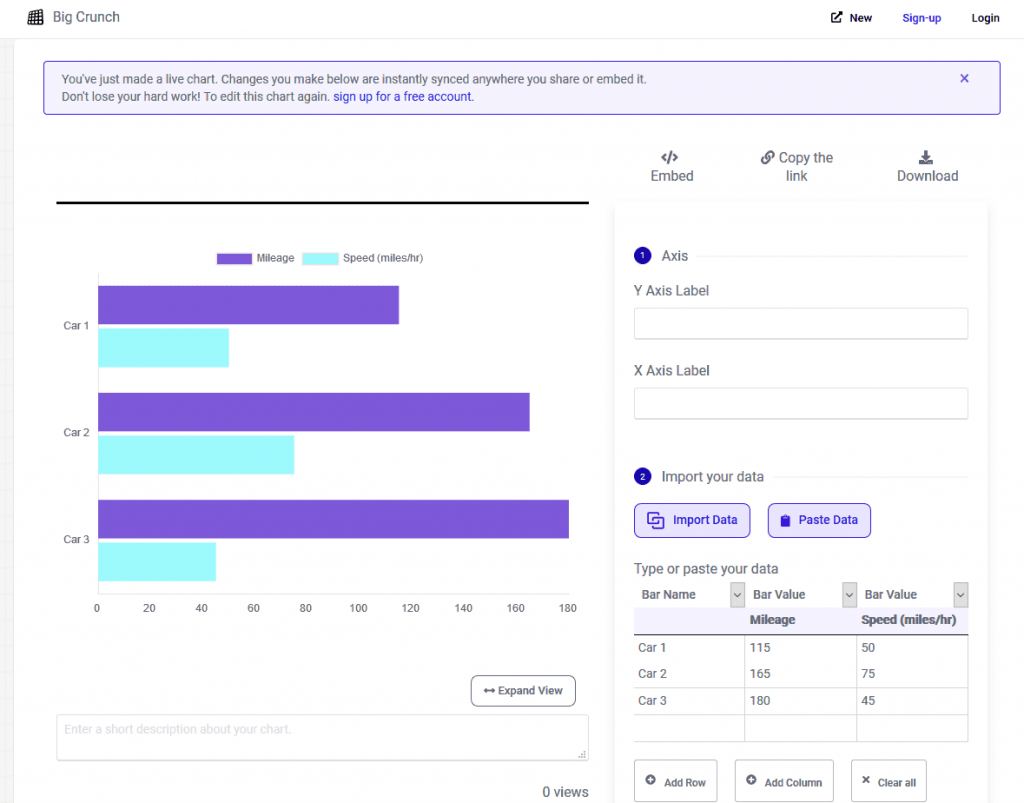
11. 그래프 만들기 사이트: infogram
웹에서 이용할 수 있는 인포그래픽, SNS 이미지 및 그래프 만들기 사이트입니다.그래프 종류도 다양하고 그래프와 숫자 데이터를 조합한 대시보드 샘플도 준비되어 있습니다.지도의 소재도 갖추어져 있습니다.지원하는 데이터 소스가 풍부하여 Excel 이외에는 Google Drive, Dropbox에서 가져올 수 있습니다.그리고 MySQL, SQLSever 등의 데이터베이스에 접속할 수 있습니다.
상용버전은 PNG, JPEG, PDF, SVG와 같은 포맷으로 그래프를 저장하는데 반해 무료판은 저장할 수 있고 SNS로 공유할 수 밖에 없습니다. 무료체험판과 상용버전은 모두 웹페이지에 삽입하여 인터랙티브한 그래프를 만들 수 있습니다. 상용버전에는 월액 19달러의 프로, 월액 67달러의 비즈니스, 월액 149달러의 팀과 엔터프라이즈판(문의 필요)이 있습니다
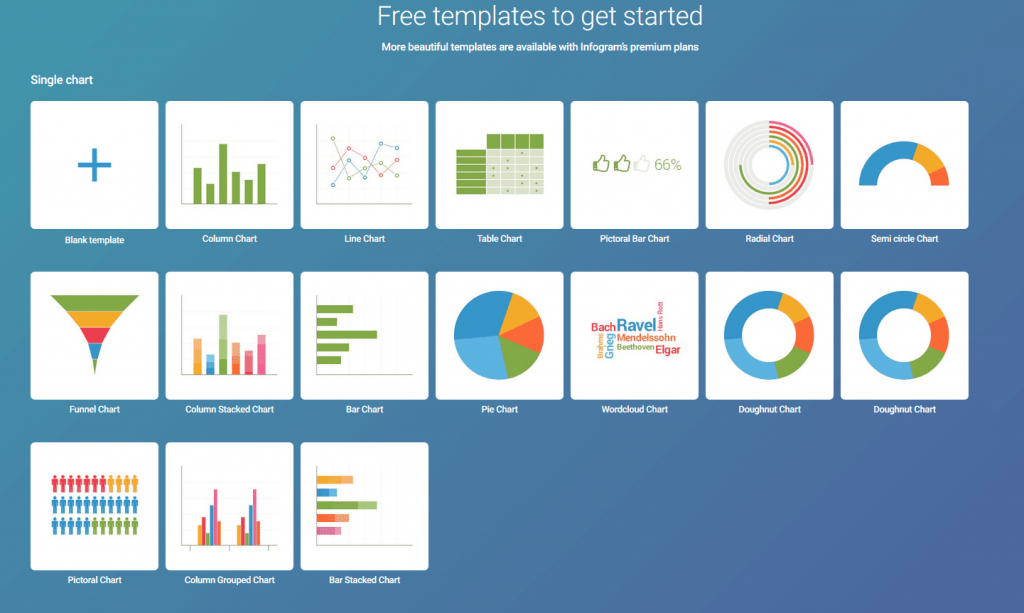
12. 그래프 만들기 프로그램 : Plotly Chart Studio
Plottly Chart Studio는 온라인 그래프 만드는 프로그램입니다.
그래프는 Excel, CSV 및 SQL에서 데이터를 가져와 만들 수 있습니다. 막대 차트, 상자 그림, 선 그래프, 점도표, 산점도 등 다양한 유형의 그래프와 차트를 만드는 데 도움이 됩니다.
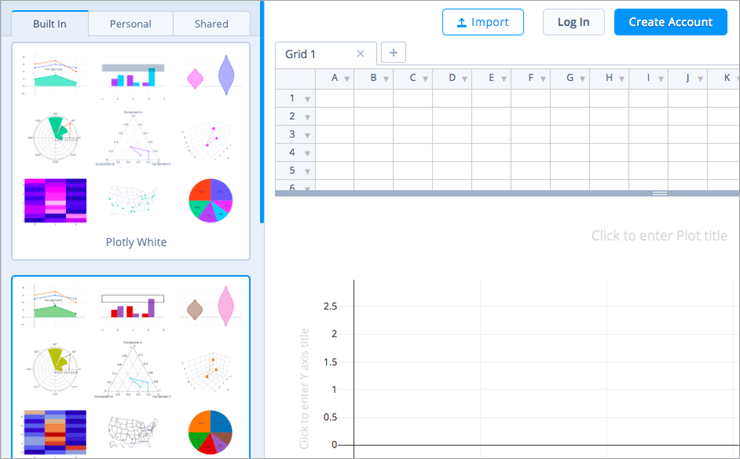
제품 특징:
- 테마가 제공됩니다. 기존 항목을 사용하거나 새 항목을 만들 수 있습니다.
- 생성된 그래프를 저장하고 공유할 수 있습니다.
- 또한 그래프를 이미지 또는 HTML로 내보낼 수도 있습니다.
가격: 차트 스튜디오 엔터프라이즈의 가격은 개발업체 5곳의 연간 9960달러에서 시작합니다.
개인적인 용도로는 연간 사용자당 $420에 이용할 수 있다. 전문가용으로는 연간 사용자당 840달러에 구입할 수 있다. 학생의 경우 99달러에 구입할 수 있습니다.
13. 그래프 만들기 프로그램 : Vizzlo
그래프 프로그램으로써 Vizzlo는 뛰어난 차트, 인포그래픽 및 비즈니스 시각화를 제공합니다. 이외에 Vizzlo는 PowerPoint 및 Google Slide와 통합할 수 있습니다.
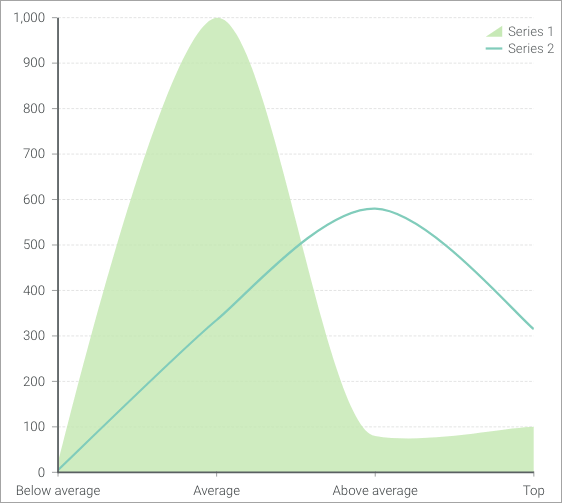
제품 특징:
- 100개 이상의 차트 유형을 제공합니다.
- 그리드 선, 색상 및 글꼴을 사용자 정의할 수 있습니다.
- 축과 범위를 조정할 수 있습니다.
- 직선 세그먼트, 매끄럽게 보간된 곡선 또는 단계를 사용하여 그래프를 만들 수 있습니다.
- 개별 값과 닫힘 또는 끝 값에 레이블을 지정할 수 있습니다.
14. 그래프 프로그램 : Displayr
디스플레이어는 템플릿 및 시각화를 사용하여 대시보드 설계를 도와줍니다. Google 드라이브, Box 등과 같은 많은 소스에서 데이터 형식을 가져올 수 있습니다. 또한 창작물을 게시하기 위한 기능도 제공합니다.
그래프 그리는 사이트 제품의 특징:
- 생성된 그래프를 이미지 또는 PDF 파일로 내보낼 수 있습니다.
- 색상, 글꼴, 배경 및 크기를 사용자 정의할 수 있습니다.
15. 그래프 그리는 사이트 : Google Charts
URL: https://developers.google.com/chart
그래프 그리는 사이트로써 구글 차트는 여러 브라우저와 아이폰, 안드로이드와 같은 휴대용 플랫폼과 호환되는 HTML 5 차트를 제공한다. 또한 VML 기능을 통해 이전 IE 버전을 지원할 수 있습니다.
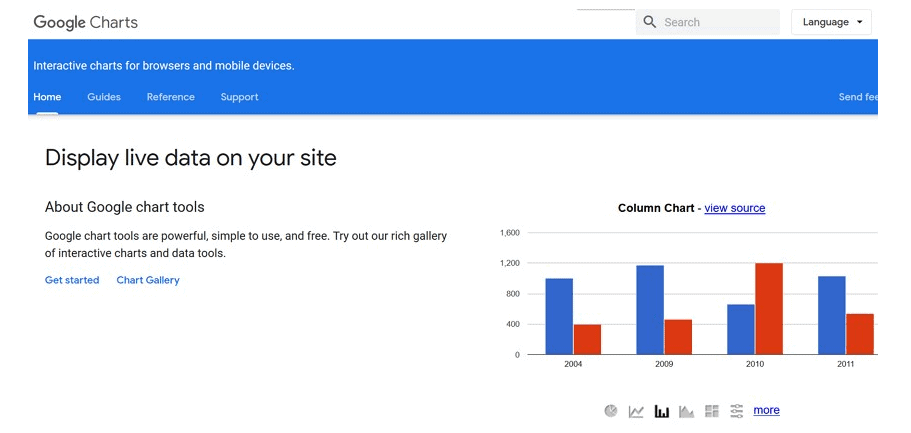
그래프 사이트 구글 시트의 장점:
- 유연함
- 사용자에게 친숙한 인터페이스를 제공합니다.
구글 시트의 단점:
- 기본적인 그래프와 차트 템플릿만 제공합니다.
- 가능성을 제합합니다.
16. 그래프 그리는 사이트 : Highcharts
URL: http://www.highcharts.com
HighChart는 다양한 차트 및 지도 템플릿뿐만 아니라 Highstock이라는 스톡 차트도 제공합니다. 차트를 PNG, JPG, SVG 및 PDF 형식으로 내보낼 수 있습니다. 비상업적 작업 및 개인 작업 시 HighChart를 무료로 사용할 수 있습니다.
장점:
- 다양한 차트 및 맵을 제공합니다.
- 이목구비가 풍부해요.
마지막으로
지금까지 그래프 그리는 사이트 추천 리스트를 간단하게 살펴봤습니다. 자신의 얼맞은 그래프 만들기 프로그램을 선택하여 이용하세요!
페이스북에서 FineReport Reporting Sofeware채널을 구독하고 더 많은 데이터 시각화 & 보고서 솔루션 정보를 받으세요!